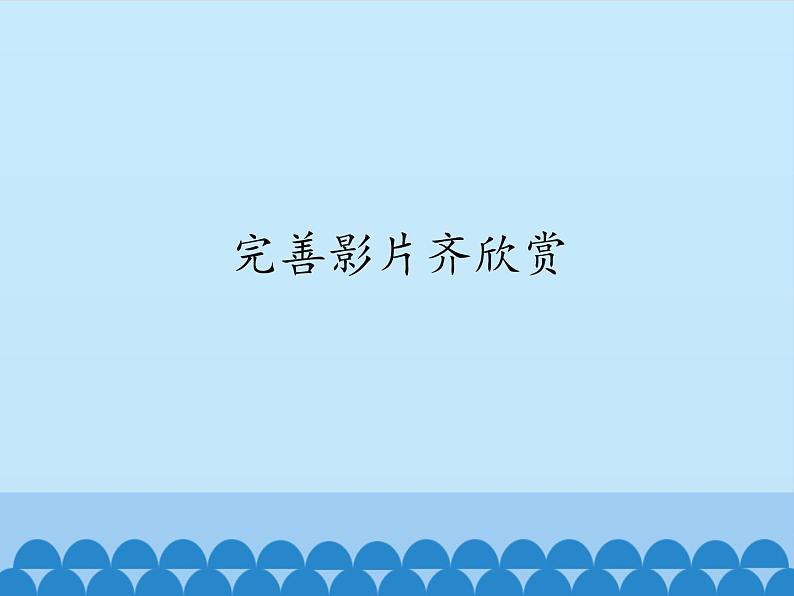


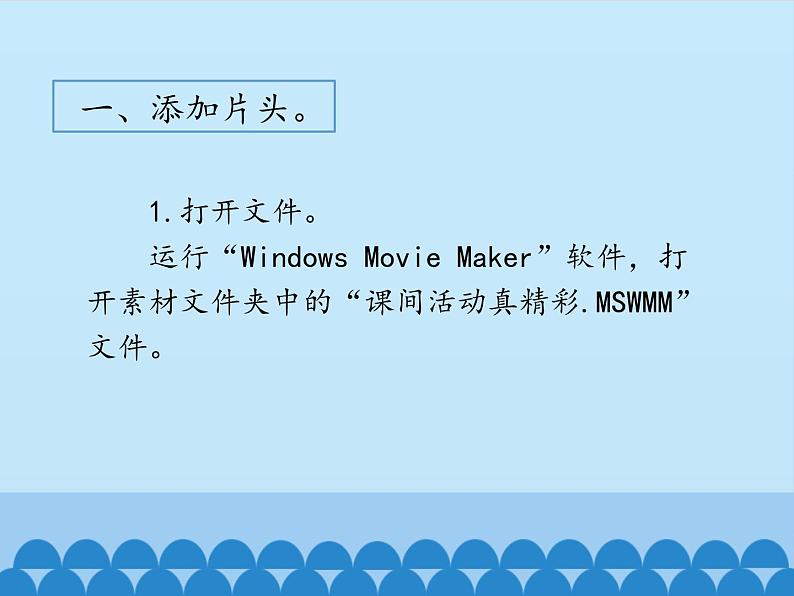
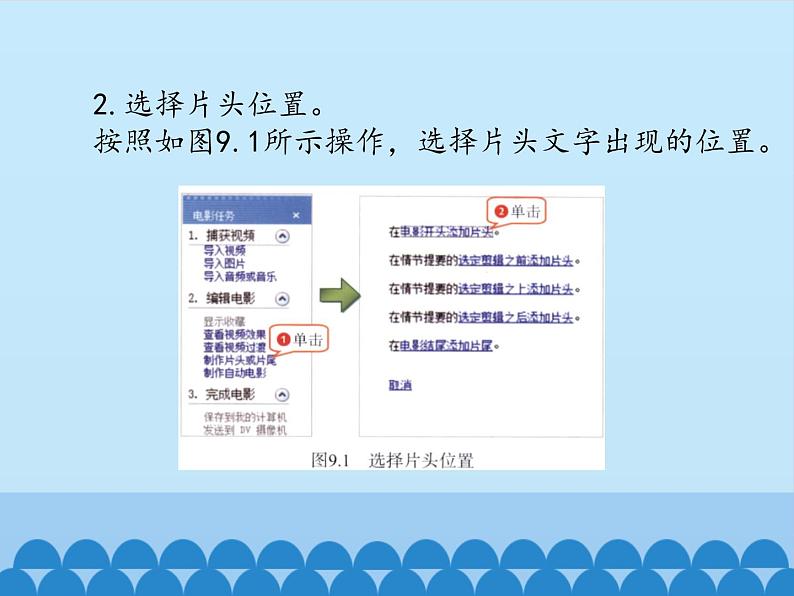
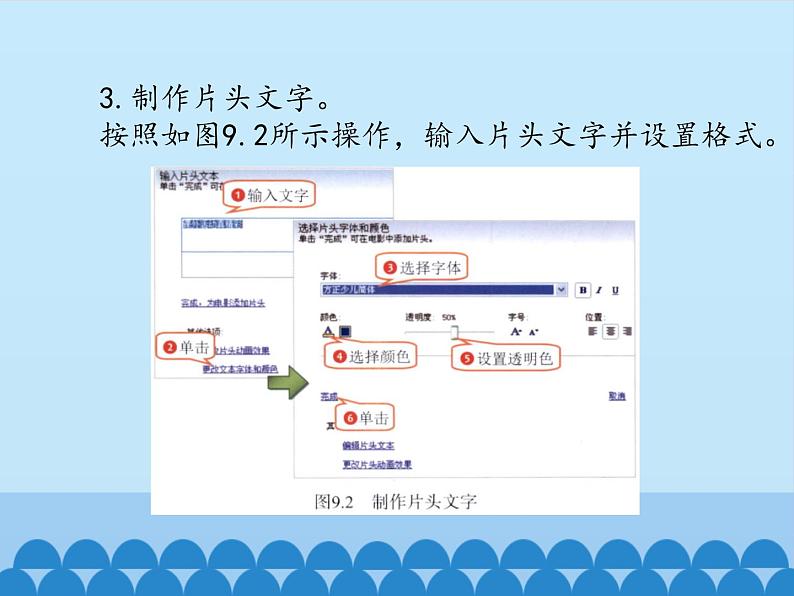
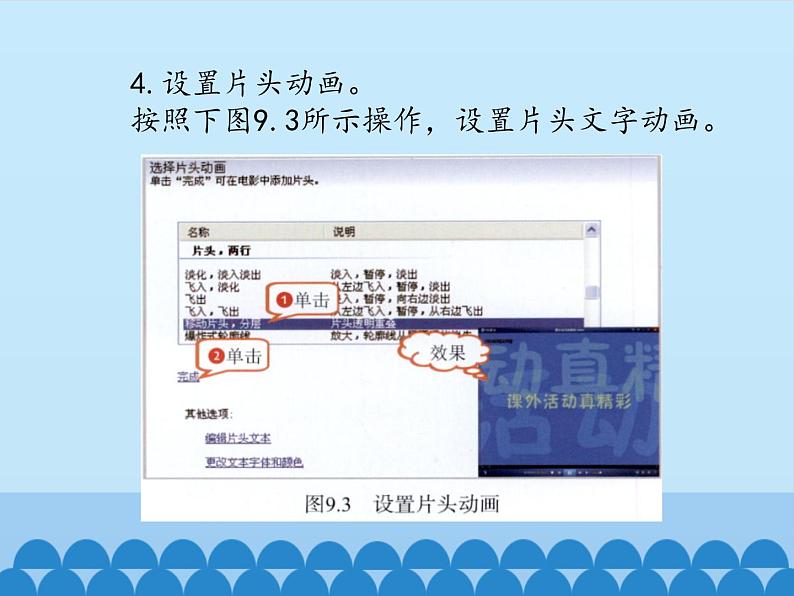
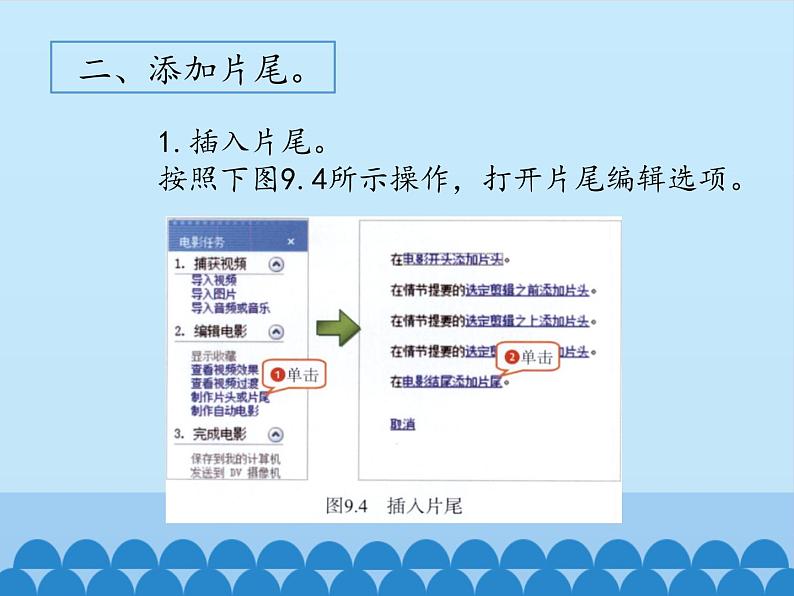
电子工业版 (安徽)五年级下册第9课 完善影片齐欣赏集体备课课件ppt
展开视频片段已经美化好了,接下来做什么呢?
给视频添加片头、片尾,再将其保存成影片吧。
1.打开文件。 运行“Windws Mvie Maker”软件,打开素材文件夹中的“课间活动真精彩.MSWMM”文件。
2.选择片头位置。按照如图9.1所示操作,选择片头文字出现的位置。
3.制作片头文字。按照如图9.2所示操作,输入片头文字并设置格式。
4.设置片头动画。按照下图9.3所示操作,设置片头文字动画。
1.插入片尾。 按照下图9.4所示操作,打开片尾编辑选项。
2.添加片尾文字。 按照下图9.5所示操作,输入片尾文字,并选择“更改片头动画效果”选项,进行下一步操作。
3.设置动画效果。 按照下图9.6所示操作,设置片尾动画,并选择“更改文本字体和颜色”选项,进行下一步操作。
4.设置字体效果。 按照下图9.7所示操作,更改字体格式,完成文字格式设置。
5.预览影片。按照下图9.8所示操作,预览影片效果。
1.保存项目文件。 单击工具栏上的“保存项目”按钮,保存项目文件。
2.保存电影文件。 按照下图9.9所示操作,直到电影文件制作完成。
3.播放视频文件。 完成电影文件的保存后,播放并欣赏。
1.用“Windws Mvie Maker”软件制作影片。 用“Windws Mvie Maker”软件制作影片,一般分为三步。 •准备素材:先准备好与主题相关的音频、视频、图片,然后将其导入软件中作为素材。 •编辑素材:将素材添加到编辑区,对其进行适当编辑,并添加各种效果。 •生成影片:使用“保存到我的计算机”设置向导,将项目生成影片。
2.片头动画。 用“Windws Mvie Maker”软件制作片头,不仅可以设置片头文字的字体和颜色,还可以设置其动画效果。选择“更改片头动画效果”选项,即可根据需要设置片头动画,如图9.10所示。
本课要求掌握给影片添加片头、片尾的方法,你都掌握了吗?
小学信息技术第9课 完善影片齐欣赏获奖ppt课件: 这是一份小学信息技术第9课 完善影片齐欣赏获奖ppt课件,共18页。PPT课件主要包含了添加片头,添加片尾,保存影片,知识库等内容,欢迎下载使用。
信息技术五年级下册第6课 声音合成做铃声集体备课ppt课件: 这是一份信息技术五年级下册第6课 声音合成做铃声集体备课ppt课件,共16页。PPT课件主要包含了编辑语音,混合声音,拼接声音,知识库等内容,欢迎下载使用。
电子工业版 (安徽)五年级下册第14课 难忘的社会实践课文ppt课件: 这是一份电子工业版 (安徽)五年级下册第14课 难忘的社会实践课文ppt课件,共18页。PPT课件主要包含了添加艺术字,插入视频,添加背景音乐,知识库等内容,欢迎下载使用。













